VSTO学习(六)——创建Outlook解决方案
本专题概要
- 引言
- Outlook对象模型
- 自定义Outlook窗体
- 小结
一、引言
在上一个专题中,为大家简单介绍了下如何创建Word解决方案的,所以本专题中将为大家介绍下Outlook相关的内容。我们从Visual Studio 2010 中Office节点下的模板中我们可以看到,Outlook只有外接程序的模板,并没有提供像Word或Excel这样的文档级的模板,所以VSTO没有为Outlook解决方案创建宿主项和宿主控件(Excel和Word中VSTO都为他们提供了宿主项和宿主控件,因为这些控件是文档级别的。对于宿主控件和宿主项的具体内容可以参考本系列的专题一)。为了能够更好地创建Outlook的解决方案,下面就具体介绍下Outlook对象模型。
二、Outlook对象模型
2.1 Application 对象
Application对象代表着Outlook应用程序,并且也是Outlook对象模型里的顶层对象(这点和Word和Excel是一样的)。在VSTO项目中要获得该对象的实例同样可以通过ThisAddIn类的Application字段来实现,具体代码为:Globals.ThisAddIn.Application或This.Application
2.2 NameSpace对象
Application对象的Session属性返回一个NameSpace对象,Session从字面上看是会话的意思,在Web开发中,我们可以从Session对象中获得保存的信息,同样,我们可以通过NameSpace对象来访问Outlook数据,比如当我们想获得收件箱里邮件数量时,此时就可以用到NameSpace对象,具体代码如下:
- // 获得收件箱文件夹
- Outlook.MAPIFolder Inbox =this.Application.Session.GetDefaultFolder(Outlook.OlDefaultFolders.olFolderInbox);
- // 获得收件箱中邮件数量
- int mailnumbers = Inbox.Items.Count;
2.3 Explorer对象
Explorer对象是显示Outlook中文件夹内容的窗口。文件夹包含项,例如邮件项,通俗点说,我们点击Outlook中的邮件或日历或联系人时,出现的窗口就是一个Explorer对象。
2.4 Inspector对象
Inspector对象是显示Outlook中每个项(例如单个电子邮件项、单个联系人项)的窗口。看到这里,有些朋友肯定会把Explorer对象与Inspector对象弄混淆,相信通过下面的图大家肯定可以完全明白两者的区别: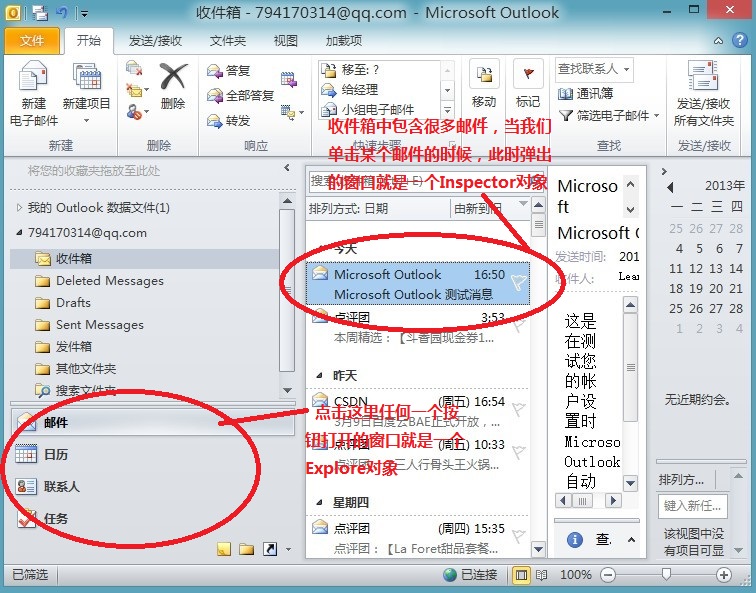
2.5 Outlook文件夹,即MAPIFolder对象
Outlook文件夹用来存储项(即邮件项,联系人项,任务项等),在Outlook中你可以创建自己的文件夹,然而Outlook中也提供了一些默认的文件夹。上面的这段代码: this.Application.Session.GetDefaultFolder(Outlook.OlDefaultFolders.olFolderInbox); 就是获得收件箱文件夹,如果你需要获得其他文件夹,可以通过改变OlDefaultFolders枚举值来获得。
2.6 Outlook项
Outlook里的项包含在文件夹里的。我们可以通过下面的代码来创建一个邮件项,如果要获得其他的Outlook项,可以通过修改Outlook.OlItemType枚举值来实现
// 创建邮件项 Outlook.MailItem mailItem = (Outlook.MailItem)this.Application.CreateItem(Outlook.OlItemType.olMailItem);
三、自定义Outlook窗体
介绍了Outlook的这么多对象的,大家肯定很迫不及待地想知道使用VSTO的技术可以为Outlook实现什么样的功能呢?下面就用VSTO的技术来自定义Outlook的联系人窗体,在很多时候,我们都希望联系人的窗体中有关于父母的联系方式,然后在现有的Outlook界面中却没有这样的字段来给我们填写的,所以这里通过Form Region 的方式来实现自定义联系人窗体,我们需要在联系人窗体中加入输入父母姓名和联系方式的控件。
首先,我们需要创建Outlook窗体区域,创建步骤如下:
- 右键项目,选择添加——>新建项目——>Outlook窗体区域

- 选择”设计新的窗体区域“选项

3. 窗体区域类型选择相邻,即把自定义的窗体附加到页面的底部。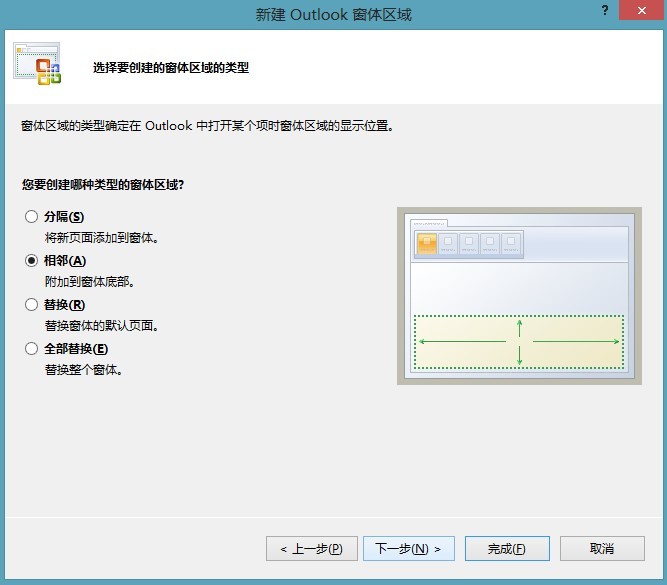
4. 为窗体区域输入一个名字,并且设定在编辑模和阅读模式和中都显示窗体区域。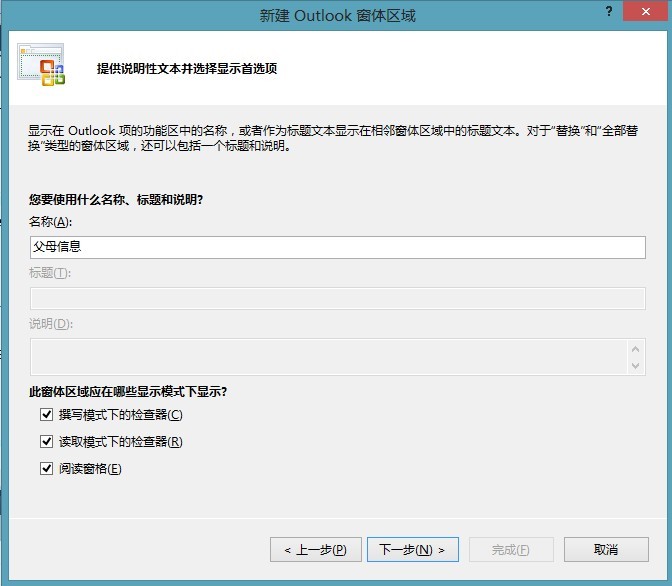
5. 把我们的窗体区域嵌入在联系人窗体中。
完全以上一系列的步骤之后,VS会帮我们自动创建一个空的窗体区域,如果我们想修改刚才创建的窗体区域的设置,我们可以通过它的属性窗口中进行修改。
创建完窗体区域之后,我们就需要在窗体区域中添加我们需要自定义的控件了,这里的设计界面如下: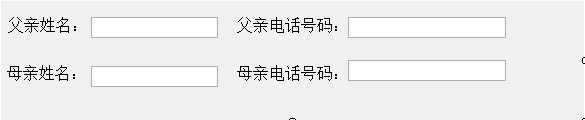
设计完界面之后,最后就是实现我们的后台逻辑了,即在后台写代码来完成我们所需要实现的功能。具体后台代码如下(因为代码注释中都有解释,大家不懂实现过程可以看代码注释):
- // 对应的联系人(Contact)对象
- private Outlook.ContactItem contactItem;
- // 自定义属性对象
- private Outlook.ItemProperty MotherName = null;
- private Outlook.ItemProperty MotherTelNumber = null;
- private Outlook.ItemProperty FatherName = null;
- private Outlook.ItemProperty FatherTelNumber = null;
- // 在显示窗体区域之前发生。
- // 使用 this.OutlookItem 获取对当前 Outlook 项的引用。
- // 使用 this.OutlookFormRegion 获取对窗体区域的引用。
- private
void ContactFormRegion_FormRegionShowing(object sender, System.EventArgs e) - {
- // 获得FormRegion所对应的Contact对象
- contactItem = this.OutlookItem as Outlook.ContactItem;
- // 在从自定义属性中取出值时,首先确保自定义属性不为空。
- EnsureProperties();
- // 从联系人的自定义属性中取出值为控件赋值
- txbMotherName.Text = MotherName.Value;
- txbFatherName.Text = FatherName.Value;
- txbMotherTel.Text = MotherTelNumber.Value;
- txbFatherTel.Text = FatherTelNumber.Value;
- }
- // 在关闭窗体区域时发生。
- // 使用 this.OutlookItem 获取对当前 Outlook 项的引用。
- // 使用 this.OutlookFormRegion 获取对窗体区域的引用。
- private
void ContactFormRegion_FormRegionClosed(object sender, System.EventArgs e) - {
- // 释放对象
- System.Runtime.InteropServices.Marshal.FinalReleaseComObject(contactItem);
- contactItem = null;
- }
- // 确保所有自定义属性不为空
- private
void EnsureProperties() - {
- EnsureItemProperty(ref MotherName, "montherName", Outlook.OlUserPropertyType.olText);
- EnsureItemProperty(ref FatherName, "fatherName", Outlook.OlUserPropertyType.olText);
- EnsureItemProperty(ref MotherTelNumber, "motherTelNumber", Outlook.OlUserPropertyType.olText);
- EnsureItemProperty(ref FatherTelNumber, "fatherTelNumber", Outlook.OlUserPropertyType.olText);
- }
- // 确保项目属性不为空引用
- private
void EnsureItemProperty(ref Outlook.ItemProperty property, string name, Outlook.OlUserPropertyType propertyType) - {
- // 如果自定义属性为空时
- // 首先从联系人项关联的属性集合中获得属性对象
- // 如果项目集合中还不存在该属性时,就把该属性名称添加进ItemProperties集合中
- if (property == null)
- {
- property = contactItem.ItemProperties[name];
- if (property == null)
- {
- property = contactItem.ItemProperties.Add(name, propertyType);
- }
- }
- }
- // 父亲名字修改事件
- private
void txbFatherName_TextChanged(object sender, EventArgs e) - {
- // 保存值到自定义的属性中
- FatherName.Value = txbFatherName.Text;
- }
- // 父亲的电话号码修改事件
- private
void txbFatherTel_TextChanged(object sender, EventArgs e) - {
- // 保存值到自定义的属性中
- FatherTelNumber.Value = txbFatherTel.Text;
- }
- // 母亲名字修改事件
- private
void txbMotherName_TextChanged(object sender, EventArgs e) - {
- // 保存值到自定义的属性中
- MotherName.Value = txbMotherName.Text;
- }
- // 母亲的电话号码修改事件
- private
void txbMotherTel_TextChanged(object sender, EventArgs e) - {
- // 保存值到自定义的属性中
- MotherTelNumber.Value = txbMotherTel.Text;
- }
从上面的代码中可以看出,主要的实现思路是——初始化联系人窗口,从自定义属性中获取值来初始化窗体中控件的值,如果自定义属性不存在时,此时就需要把自定义属性添加进ItemProperties集合中来确保自定义属性不为空,如果自定义属性存在,则直接中自定义属性中获取值来初始化窗体中的控件。最后注册窗体中每个控件的修改事件,把控件中值的修改保存到自定义属性中,这样以便下次打开联系人时可以获得修改过的数据。
这样我们的设计就完成了,接下来看看程序的运行结果吧(按F5 运行该程序):
运行出现的第一个窗口为: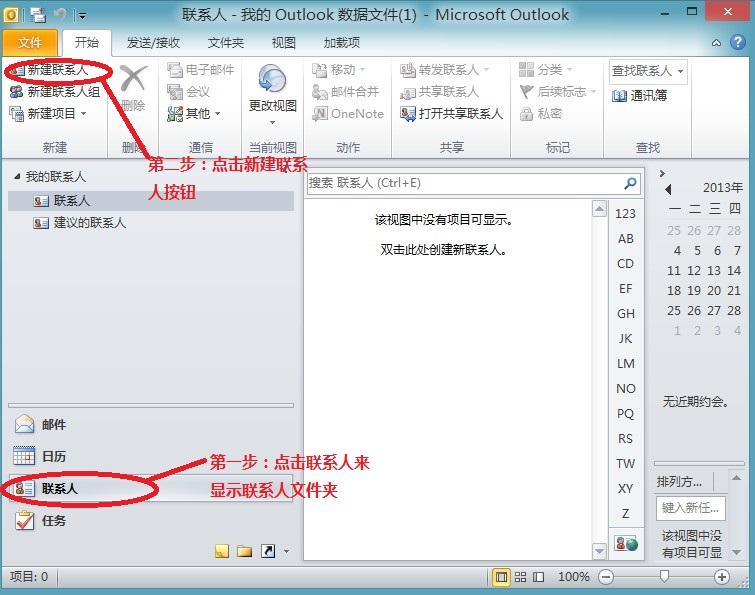
点击新建联系人之后,出现编辑联系人窗体,此时在窗体中可以看到我们自定义的窗体: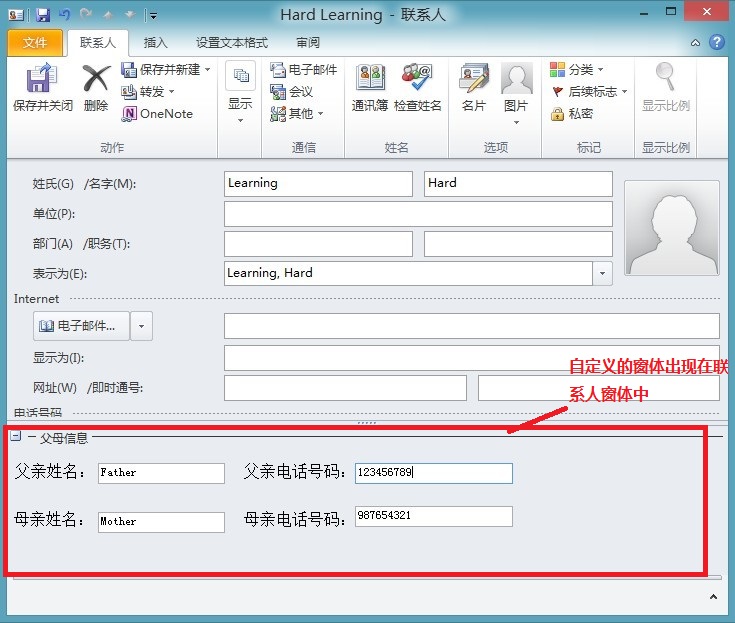
输入联系人的相关信息,点击保存并关闭按钮,然后我们再打开该联系人,修改"父亲电话"为 ”123456“(之前是123456789),点击保存并关闭按钮,当我们下次再打开该联系人时,此时可以获得修改后的数据信息: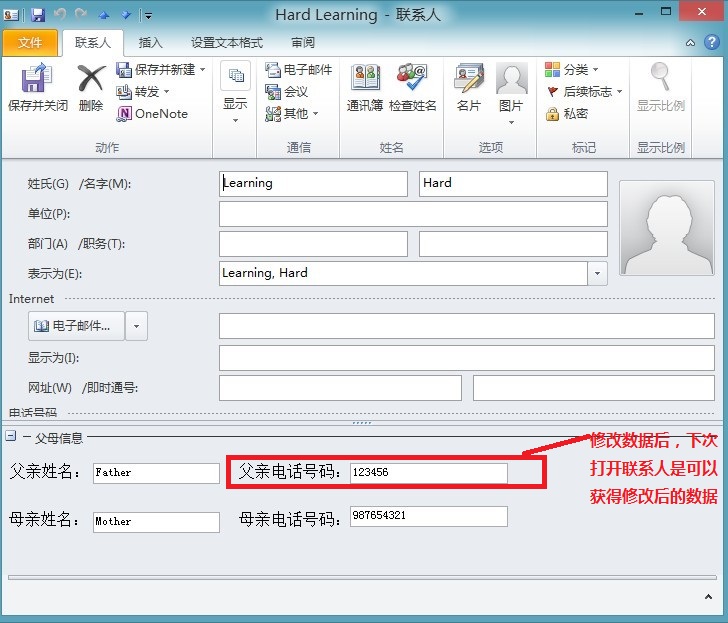
这样就成功完成了我们开始所说的需求,当然这个还有很多不足的地方,比如没有对电话号码进行验证(如在电话号码文本框中输入中文或者不存在的号码,或者不是11位的号码等情况进行讨论)。
VSTO学习(六)——创建Outlook解决方案的更多相关文章
- VSTO之旅系列(五):创建Outlook解决方案
原文:VSTO之旅系列(五):创建Outlook解决方案 本专题概要 引言 Outlook对象模型 自定义Outlook窗体 小结 一.引言 在上一个专题中,为大家简单介绍了下如何创建Word解决方案 ...
- VSTO学习笔记(一)VSTO概述
原文:VSTO学习笔记(一)VSTO概述 接触VSTO纯属偶然,前段时间因为忙于一个项目,在客户端Excel中制作一个插件,从远程服务器端(SharePoint Excel Services)上下载E ...
- VSTO学习(五)——创建Word解决方案
一.引言 在上一个专题中主要为大家介绍如何自定义我们的Excel 界面的,然而在这个专题中,我将为大家介绍如何用VSTO来创建Word项目,对于Word的VSTO开发和Excel的开发很类似,你同样也 ...
- VSTO之旅系列(二):创建Excel解决方案
原文:VSTO之旅系列(二):创建Excel解决方案 本专题概要 引言 创建VSTO项目 Excel对象模型 创建Excel外接程序 创建Excel文档级自定义项 小结 一.引言 也许很多朋友都没有听 ...
- VSTO 学习笔记(六)在 Excel 2010中使用RDLC报表
原文:VSTO 学习笔记(六)在 Excel 2010中使用RDLC报表 Excel具有强大的图表显示.分析功能,这点毋庸置疑,但是如果将常规MIS系统中的数据以报表的形式在Excel中显示,却并不那 ...
- VSTO之旅系列(四):创建Word解决方案
原文:VSTO之旅系列(四):创建Word解决方案 本专题概要 引言 Word对象模型 创建Word外接程序 小结 一.引言 在上一个专题中主要为大家介绍如何自定义我们的Excel 界面的,然而在这个 ...
- VSTO学习笔记(二)Excel对象模型
原文:VSTO学习笔记(二)Excel对象模型 上一次主要学习了VSTO的发展历史及其历代版本的新特性,概述了VSTO对开发人员的帮助和效率提升.从这次开始,将从VSTO 4.0开始,逐一探讨VSTO ...
- VSTO学习笔记(十四)Excel数据透视表与PowerPivot
原文:VSTO学习笔记(十四)Excel数据透视表与PowerPivot 近期公司内部在做一种通用查询报表,方便人力资源分析.统计数据.由于之前公司系统中有一个类似的查询使用Excel数据透视表完成的 ...
- VSTO 学习笔记(十二)自定义公式与Ribbon
原文:VSTO 学习笔记(十二)自定义公式与Ribbon 这几天工作中在开发一个Excel插件,包含自定义公式,根据条件从数据库中查询结果.这次我们来做一个简单的测试,达到类似的目的. 即在Excel ...
随机推荐
- IntelliJ IDEA 2017版 开发SpringBoot的全局配置文件使用
一.全局配置文件 描述: Spring Boot项目使用一个全局的配置文件application.properties或者是application.yml,在resources目录下或者类路径 ...
- HDU 1513 && POJ 1159 Palindrome (DP+LCS+滚动数组)
题意:给定一个字符串,让你把它变成回文串,求添加最少的字符数. 析:动态规划是很明显的,就是没有了现思路,还是问的别人才知道,哦,原来要么写,既然是回文串, 那么最后正反都得是一样的,所以我们就正反求 ...
- MATLAB矩阵的一些用法
1.怎样去提取和修改矩阵中的一个元素. (1)创建一个矩阵 >> A=[1,2,3,4;5,6,7,8;9,10,11,12;13,14,15,16]A = 1 2 ...
- 1) Apache Maven 's README.txt
Apache Maven What is it? ----------- Maven is a software project management and comprehension tool. ...
- svn错误:Can't convert string from 'UTF-8' to native encoding
如果文件名包含了中文,当执行"svn up ."遇到如下错误时: svn: Can't convert string from 'UTF-8' to native encoding ...
- (连通图 Tarjan)Caocao's Bridges --HDU --4738
链接: http://acm.hdu.edu.cn/showproblem.php?pid=4738 题目大意:曹操有很多岛屿,然后呢需要建造一些桥梁将所有的岛屿链接起来,周瑜要做的是就是不让曹操将所 ...
- 基于MATLAB的RGB转YCBCR色彩空间转换
使用MATLAB进行图片的处理十分方便,看它的名字就知道了,矩阵实验室(matrix laboratory).一副图片的像素数据可以看成是一个二维数组一个大矩阵,MTABLAB就是为矩阵运算而生. M ...
- Delphi XE6 Android拨号函数
http://blog.sina.com.cn/s/blog_44fa172f0101rpex.html Delphi XE6 Android拨号函数 (2014-05-07 17:48:51) 转载 ...
- C++ - explicit和volatile/const的内容
第一眼见到explicit和volatile可能会一愣一愣的觉得可能是c11或者c14新加的标识符. 其实不是这样,volatile和const两个关键字在C语言的第二个版本KR C的时候就被加入了C ...
- DBCC--CHECKDB--结果收集
--由宋沄剑提供 CREATE TABLE [dbo].[dbcc_history]( [Error] [int] NULL, [Level] [int] NULL, [State] [int] NU ...
